Bagaimana cara menghitung lembar menggunakan vba?
Di Excel, jika Anda memiliki banyak lembar, Anda bisa menggunakan kode VBA untuk menghitungnya dengan cepat daripada menghitung secara manual atau menggunakan rumus apa pun. Jadi, dalam artikel ini kita akan melihat berbagai cara menghitung lembar buku kerja.
Hitung lembar di buku kerja aktif
Berikut adalah kode yang perlu Anda gunakan untuk menghitung lembar buku kerja yang aktif.
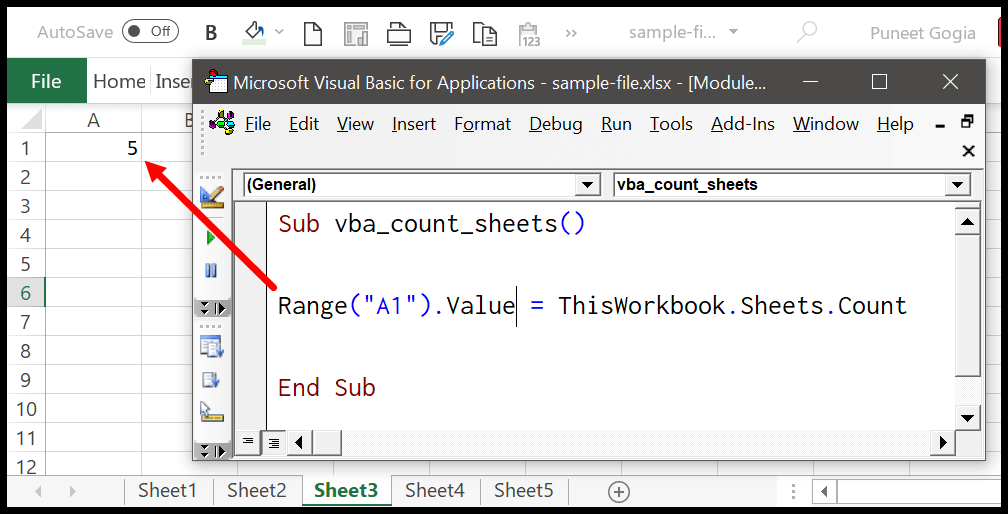
ThisWorkbook.Sheets.CountDalam kode ini, pertama-tama Anda merujuk ke buku kerja yang aktif menggunakan “Buku Kerja Ini” dan merujuk ke semua lembar, terakhir gunakan metode penghitungan untuk menghitung semua lembar. Dan jika Anda ingin menghitung lembar kerja, bukan lembar, gunakan kode berikut.
ThisWorkbook.Worksheets.CountTautan yang berguna: Jalankan makro – Perekam makro – Editor Visual Basic – Buku Pegangan Makro Pribadi
Hitung lembar dari buku kerja lain
Anda bisa menggunakan nama buku kerja untuk merujuknya dan kemudian menghitung lembar di dalamnya. Misalkan Anda ingin menghitung lembar di buku kerja “Buku1”.
Ini kodenya.
Workbooks("sample-file.xlsx").Sheets.CountKode ini memberi Anda jumlah lembar yang Anda miliki di buku kerja “sample-file.xlsx”. Ada satu hal yang perlu Anda ambil, pengikat ini harus terbuka.
Hitung lembar semua pengikat terbuka
Anda bisa membuka beberapa buku kerja secara bersamaan dan Anda bisa menghitung semua lembar di semua buku kerja ini.
Sub vba_loop_all_sheets() Dim wb As Workbook Dim i As Long For Each wb In Application.Workbooks If wb.Name <> "PERSONAL.XLSB" Then i = i + wb.Sheets.Count End If Next wb MsgBox "Total sheets in all the open workbooks: " & i End SubMenghitung lembaran pengikat tertutup
Sekarang kami memiliki beberapa kode di sini yang merujuk ke buku kerja yang disimpan di desktop sistem saya. Saat saya menjalankan kode ini, kode ini akan membuka buku kerja ini di bagian belakang dan menghitung lembar di dalamnya, lalu menambahkan jumlah tersebut ke sel A1.
Sub vba_count_sheets() Dim wb As Workbook Application.DisplayAlerts = False Set wb = Workbooks.Open("C:UsersDellDesktopsample-file.xlsx") ThisWorkbook.Sheets(1).Range("A1").Value _ = wb.Sheets.Count wb.Close SaveChanges:=True Application.DisplayAlerts = True End SubKami telah menonaktifkan peringatan tampilan untuk membuka dan menutup file di backend.